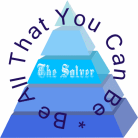Come verificare se un disco rigido non funziona utilizzando SMART su Windows 10
Se il disco rigido del tuo PC funziona, usa questi strumenti su Windows 10 per controllare i dati SMART per scoprire se l’unità non funziona.
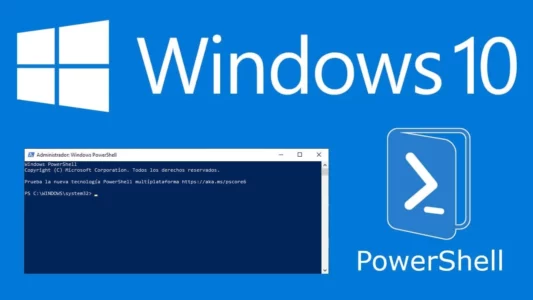
In Windows 10, oltre a controllare e riparare frequentemente gli errori logici e altri problemi su un’unità , è anche consigliabile controllare periodicamente se l’unità disco rigido (HDD) o l’unità a stato solido (SSD) del piatto rotante è ancora fisicamente affidabile per prevenire guasti hardware improvvisi, che alla fine possono causare la perdita di dati.
L’unico avvertimento è che Windows 10 non include un meccanismo per determinare lo stato dell’hardware da solo. Tuttavia, puoi utilizzare strumenti come Prompt dei comandi, PowerShell e Performance Monitor per accedere alle informazioni dalla tecnologia di automonitoraggio, analisi e reportistica (SMART) integrata nella maggior parte delle unità per determinare se il dispositivo è ancora fisicamente integro o guasto a causa di problemi hardware .
Nel caso in cui SMART segnali un guasto imminente, è possibile ordinare rapidamente una sostituzione e migrare i dati prima che il disco rigido si guasti completamente.
In questa guida di Windows 10, ti guideremo attraverso diversi metodi per controllare rapidamente SMART per determinare se il disco rigido è ancora affidabile o sull’orlo di un guasto hardware senza dover utilizzare strumenti di terze parti.
- Come scoprire se un’unità non funziona utilizzando il prompt dei comandi
- Come scoprire se un’unità non funziona utilizzando PowerShell
- Come scoprire se un’unità si guasta utilizzando Performance Monitor
Importante: sebbene la maggior parte delle unità includa il supporto per SMART, a seconda della marca e del modello, lo stato di integrità potrebbe non essere disponibile utilizzando le istruzioni riportate di seguito.
Come scoprire se un’unità non funziona utilizzando il prompt dei comandi
Utilizzando il prompt dei comandi, sono disponibili almeno due modi per controllare lo stato SMART per determinare se i dischi rigidi presentano problemi hardware.
Determinazione dello stato dell’unità
Per controllare rapidamente lo stato SMART con l’utilità della riga di comando di Strumentazione gestione Windows (WMIC), attenersi alla seguente procedura:
- Apri Inizio .
- Cerca Prompt dei comandi , fai clic con il pulsante destro del mouse sul risultato in alto e seleziona l’ opzione Esegui come amministratore .
- Digitare il comando seguente per determinare se il disco rigido non funziona e premere Invio :
wmic diskdrive get status
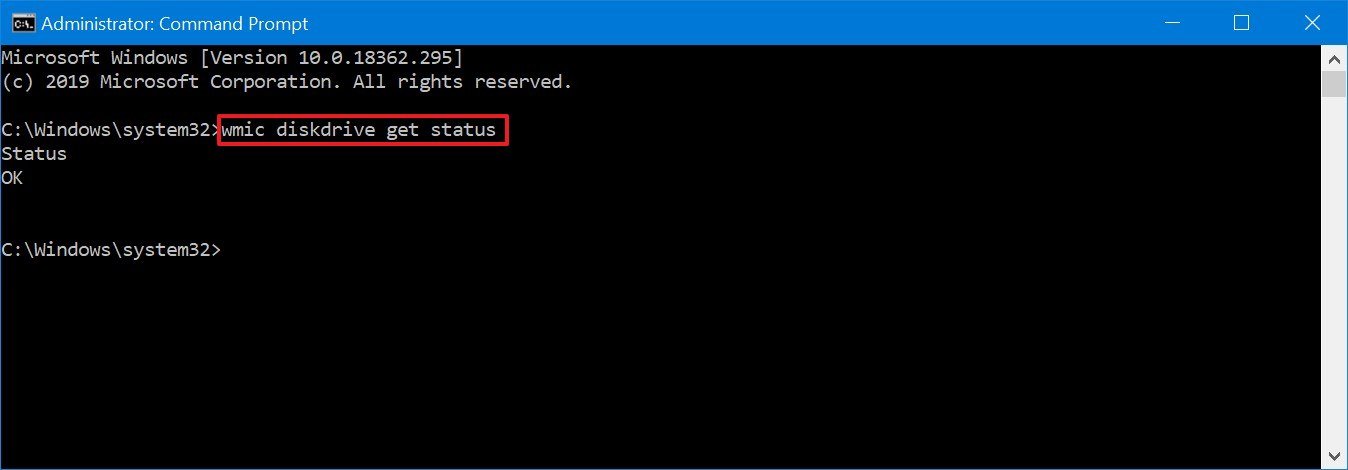
- Sotto la colonna “Stato”, conferma che il risultato è OK . Nota rapida: vedrai uno stato OK per ogni unità interna installata sul tuo dispositivo.
Una volta completati i passaggi, se lo stato è OK , tutto funziona come previsto. Se lo stato indica “non valido”, “sconosciuto” o “attenzione”, è probabile che il disco rigido abbia un guasto hardware imminente o che il comando abbia problemi a richiedere lo stato dal firmware dell’unità.
Determinazione del fallimento predittivo dell’unità
Per controllare lo stato di errore della previsione per determinare se il disco rigido sta iniziando a guastarsi, attenersi alla seguente procedura:
- Apri Inizio .
- Cerca Prompt dei comandi , fai clic con il pulsante destro del mouse sul risultato in alto e seleziona l’ opzione Esegui come amministratore .
- Digitare il comando seguente per determinare se il disco rigido non funziona e premere Invio :
wmic /namespace:\\root\wmi path MSStorageDriver_FailurePredictStatus
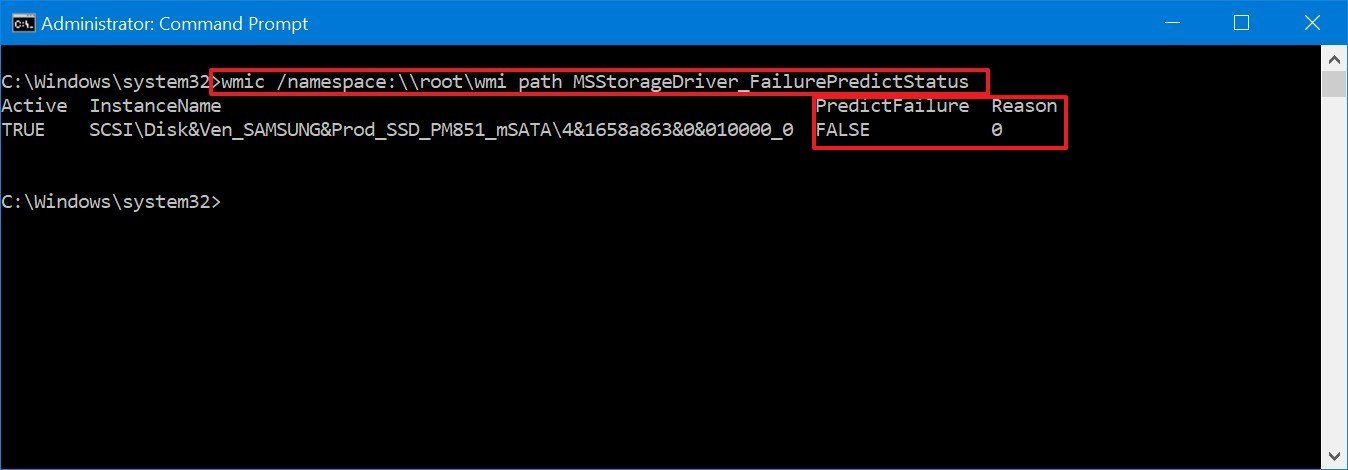
- Conferma il valore PredictFailure . Se lo stato viene visualizzato come FALSE , il disco rigido funziona senza problemi.
Dopo aver completato questi passaggi, se hai ricevuto un valore True per “PredictFailure”, significa che SMART prevede un guasto del disco rigido. La colonna Motivo può anche restituire un valore maggiore di 0 . In questo caso, potrebbe essere necessario contattare il produttore per comprendere il codice poiché il valore potrebbe avere un significato diverso a seconda del fornitore.
Come scoprire se un’unità non funziona utilizzando PowerShell
Simile al prompt dei comandi, puoi utilizzare PowerShell per controllare i report hardware SMART con questi passaggi:
- Apri Inizio .
- Cerca PowerShell , fai clic con il pulsante destro del mouse sul risultato in alto e seleziona l’ opzione Esegui come amministratore .
- Digitare il comando seguente per determinare se il disco rigido non funziona e premere Invio :
Get-WmiObject -namespace root\wmi –class MSStorageDriver_FailurePredictStatus
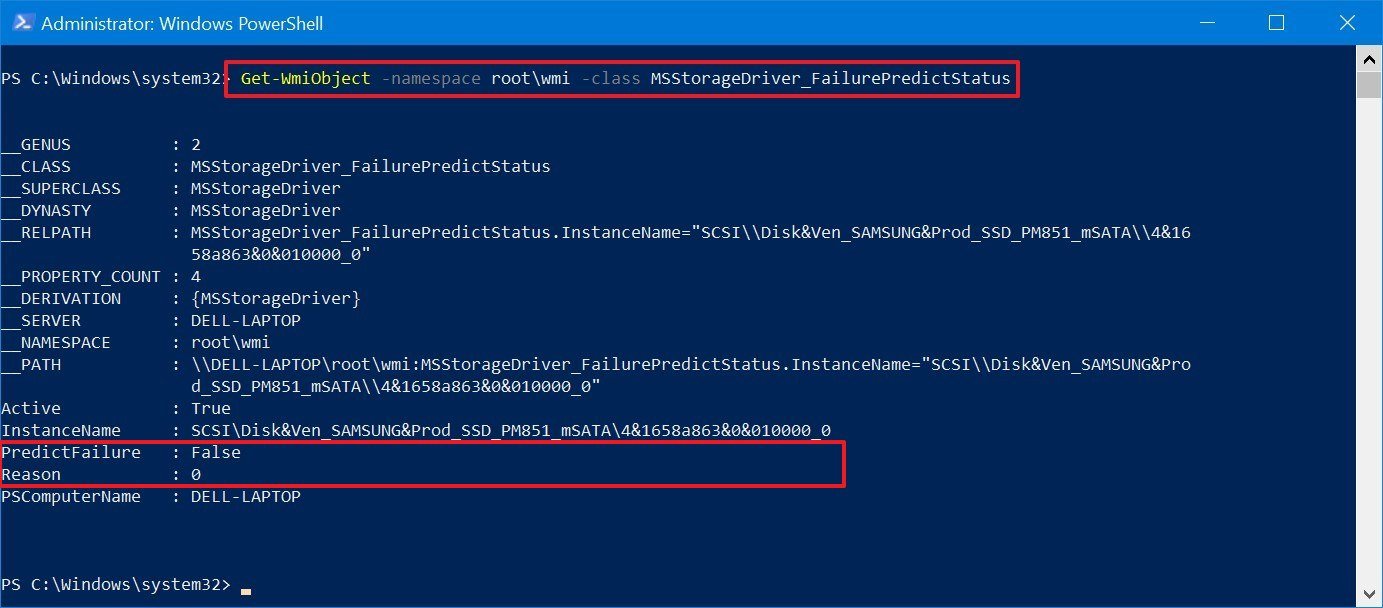
- Conferma i valori di PredictFailure . Se il valore viene visualizzato come FALSE , il disco rigido funziona senza problemi.
Una volta completati questi passaggi, se hai ricevuto un valore True per “PredictFailure”, significa che SMART prevede un guasto del disco rigido. Inoltre, analogamente al prompt dei comandi, se il campo Motivo restituisce un valore maggiore di 0 , potrebbe essere necessario contattare il produttore per comprendere il codice poiché il valore potrebbe avere un significato diverso a seconda del fornitore.
Come scoprire se un’unità si guasta utilizzando Performance Monitor
In alternativa, puoi anche utilizzare l’app Performance Monitor per controllare le informazioni SMART per determinare i problemi hardware con i dischi rigidi.
Per controllare lo stato di guasto del disco rigido utilizzando un’interfaccia grafica, attenersi alla seguente procedura:
- Apri Inizio .
- Cerca Performance Monitor e fai clic sul risultato in alto per aprire l’app.
- Espandere il ramo Set agenti di raccolta dati .
- Espandi il ramo secondario Sistema .
- Fare clic con il pulsante destro del mouse sull’elemento Diagnostica di sistema e selezionare l’ opzione Avvia .
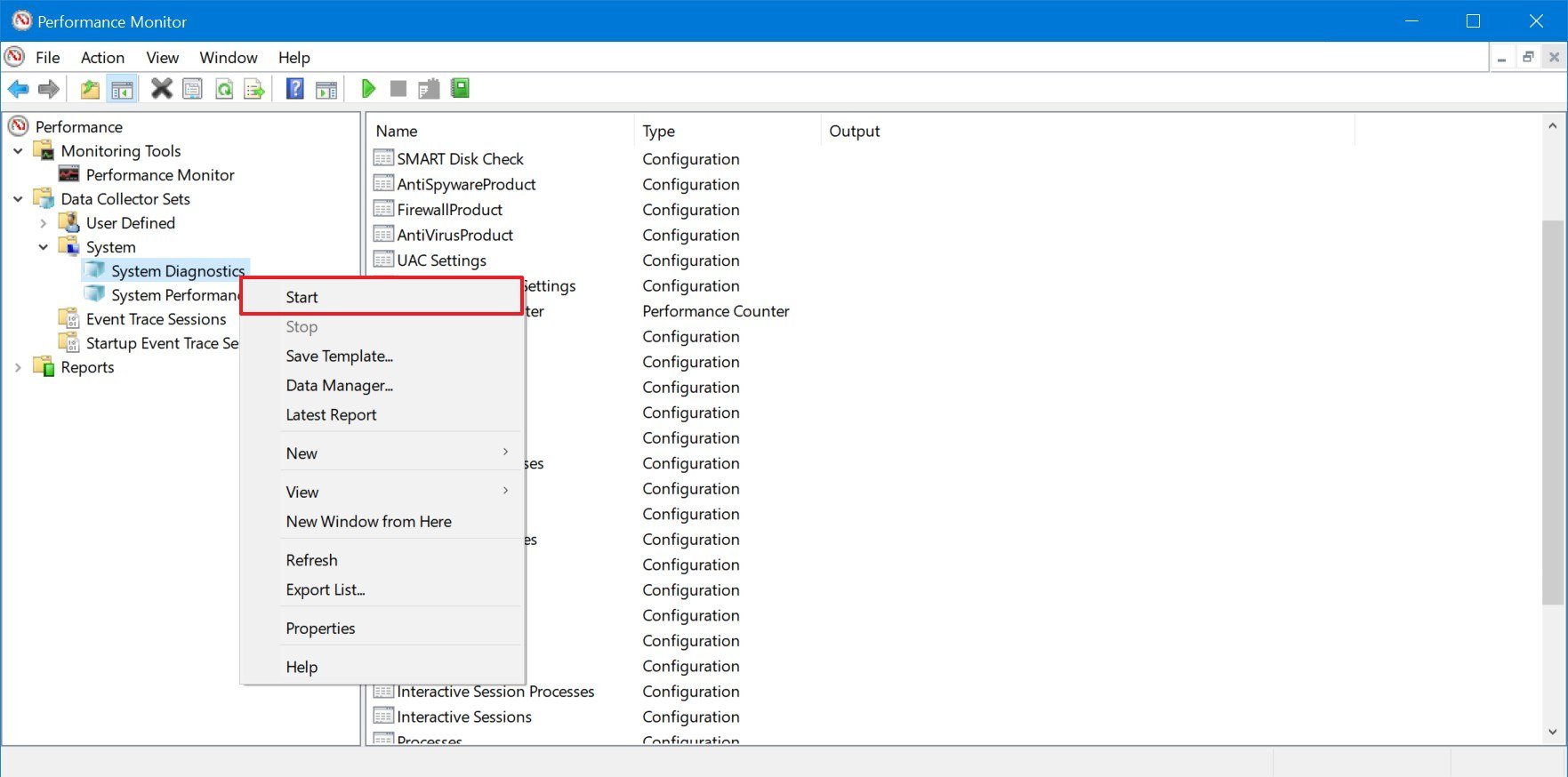
- Espandi il ramo Rapporti .
- Espandi il ramo secondario Sistema .
- Espandi il ramo secondario Diagnostica di sistema .
- Seleziona il rapporto diagnostico. (Concedere al sistema un po’ di tempo per eseguire la diagnostica.)
- Nella sezione “Avvisi”, fai clic sul pulsante più (+) accanto a Controlli disco .
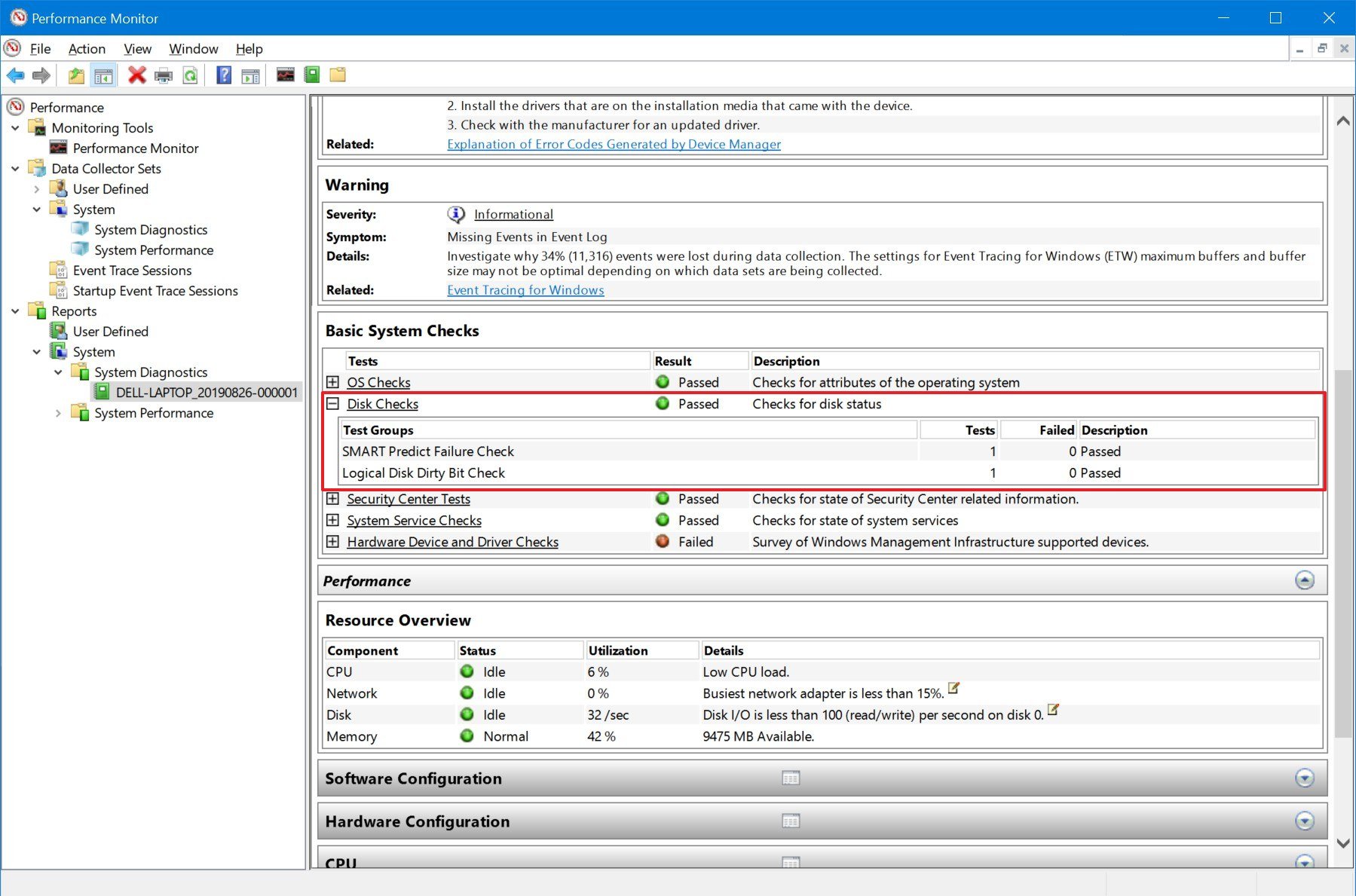
- Confermare i valori “SMART Predict Failure Check”. Se “Failed” ha un valore di 0 e “Description” è impostato su Passed , il disco rigido funziona senza problemi.
Dopo aver completato questi passaggi, sarai in grado di scoprire se il disco rigido del tuo computer è integro o se è probabile che si guasti in qualsiasi momento.
Se SMART segnala un errore e sei ancora in grado di accedere all’unità, è meglio eseguire immediatamente il backup dell’unità per ridurre al minimo la perdita di dati. Puoi sempre copiare i file su un’altra unità o utilizzare lo strumento di backup integrato disponibile in Windows 10 .